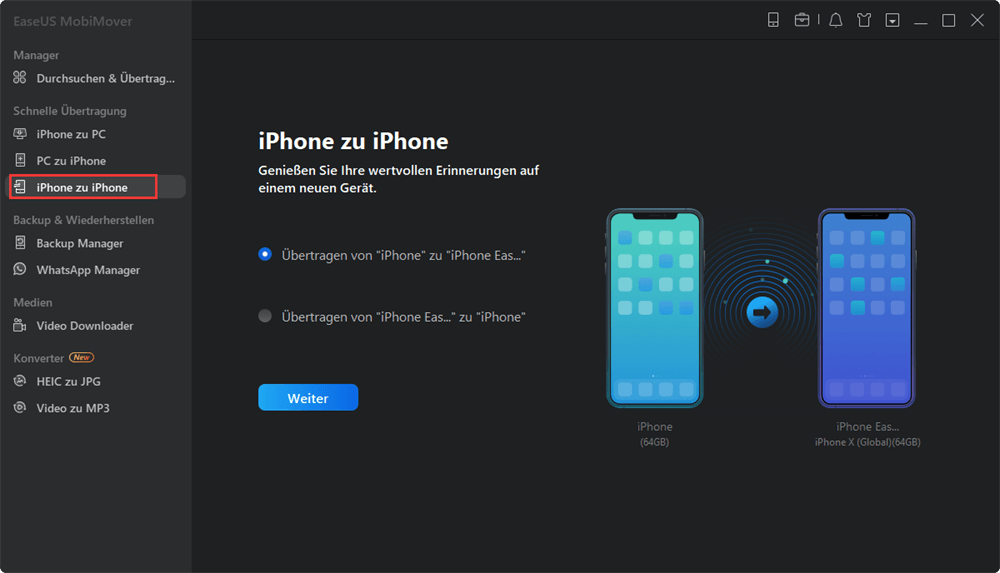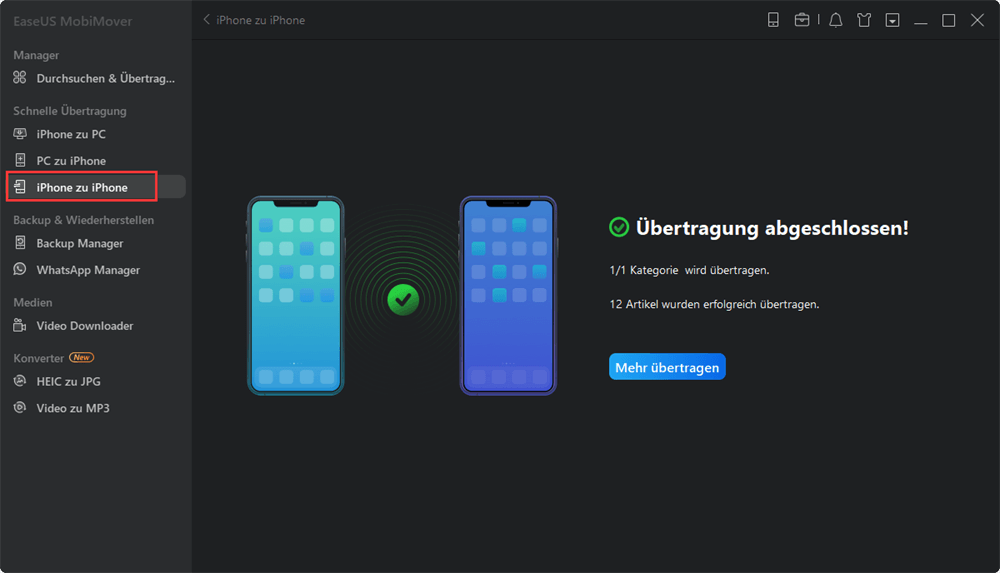Zusammenfassung:
Das Übertragen der Bilder von iPhone zu iPhone kann sehr einfach sein. In diesem Artikel zeigen wir Ihnen 6 Methoden, um Fotos und Bilder von einem iPhone zu dem anderen zu übertragen.
- Hauptinhalt:
- So können Sie Fotos von iPhone zu iPhone übertragen - 6 Methoden
- Lösung 1. Fotos von iPhone zu iPhone mit EaseUS MobiMover übertragen
- Lösung 2. Fotos durch iCloud von iPhone zu iPhone übertragen
- Lösung 3. Kopieren von Fotos vom iPhone zu iPhone mit iTunes
- Methode 4. Fotos von iPhone zu iPhone über AirDrop übertragen
- Methode 5. Fotos von iPhone zu iPhone per E-Mail senden
- Methode 6. Fotos von iPhone zu iPhone über Cloud-Speicherdienste übertragen
- Das Fazit
Wie überträgt man Fotos von iPhone zu iPhone? Es gibt viele Möglichkeiten, einschließlich der Verwendung von professioneller iOS-Datenübertragungssoftware, iCloud, iTunes, AirDrop, E-Mail und Cloud-Speicherdiensten.
Falls Sie ein neues iPhone gekauft haben, wollen Sie bestimmt Ihre Fotos von Ihrem alten iPhone zu dem neuen übertragen. Der Artikel wird Ihnen anzeigen, wie Sie Fotos zwischen iPhones übertragen können. Außer iTunes und iCloud können Sie den Datenumzug noch durch eine kostenlose iPhone-Datentransfer-Software anfertigen.
Nachdem Sie die sechs Möglichkeiten in diesem Artikel gelesen haben, können Sie erfahren, wie Sie Fotos von einem iPhone auf das andere übertragen können. Egal, ob Sie Fotos von einem iPhone auf ein iPhone ohne iCloud übertragen oder sie von einem alten iPhone auf ein neues iPhone übertragen möchten, Sie werden die Lösung finden, die Sie brauchen.
So können Sie Fotos von iPhone zu iPhone übertragen - 6 Methoden
Jede der Methoden eignet sich für unterschiedliche Datenübertragungssituationen. Wählen Sie die Methode aus, die Ihnen am besten anpasst.
Lösung 1. Fotos von iPhone zu iPhone mit EaseUS MobiMover übertragen
Falls Sie eine schnelle und einfache Übertragung wollen, brauchen Sie nur eine kostenlose Software zur Datenübertragung. Mit diesem Tool können Sie alle Ihre Fotos und Alben von einem iPhone auf ein anderes übertragen oder selektiv einige der Dateien von einem Gerät auf ein anderes kopieren, unabhängig von der Apple ID, die Sie auf den Geräten verwenden.
EaseUS MobiMover Free ist unsere Empfehlung. Es ist hilfreich, wenn Sie versuchen, Fotos vom iPhone auf den Computer zu übertragen, Dateien vom PC auf das iPhone zu übertragen, und vieles mehr. Wenn Sie häufig Daten auf oder von Ihrem iOS-Gerät übertragen müssen, müssen Sie dieses Tool ausprobieren.
Laden Sie die kostenlose Software herunter und beginnen Sie mit der Übertragung. Für die Übertragung benötigen Sie noch, das iTunes auf dem Computer zu installieren.
Schritt 1. Schließen Sie die 2 iPhones durch USB-Kabel an Computer an und starten Sie EaseUS MobiMover. Auf der Hauptoberfläsche können Sie die 2 iPhone sehen. Wählen Sie den Übertragungsmodus "iPhone zu iPhone" aus und klicken auf "Weiter".
![Fotos zwischen iPhone übertragen - Schritt 1]()
Schritt 2. Wählen Sie die Fotos aus, die Sie übertragen möchten > klicken Sie dann auf "Übertragung".
![Fotos zwischen iPhone übertragen - Schritt 2]()
Schritt 3. Der Übertragungsprozess wird einige Minuten dauern. Nach der Übertragung können Sie überprüfen, ob sich die Fotos schon im neuen iPhone befinden.
![Fotos zwischen iPhone übertragen - Schritt 3]()
Lösung 2. Fotos durch iCloud von iPhone zu iPhone übertragen
Falls Sie Fotos zwischen iPhones durch iCloud übertragen wollen, können Sie die Übertragung durch iCloud Fotomediathek anfertigen. iCloud Fotomediathek ermöglicht Ihnen, Ihre hochgeladenden Fotos auf anderen Geräten einfach umzuziehen. Bevor Sie mit dem Datenumzug beginnen, schauen Sie mal die folgenden Tipps:
- iCloud Fotomediathek soll auf beiden iOS Geräten aktiviert;
- Apple-ID der iOS Geräte soll gleich sein;
- Stellen Sie sicher, diese Fotos werden schon im iCloud gespeichert.
Dann können Sie mit der Übertragung beginnen.
Schritt 1. Gehen Sie zu “Einstellungen > [Ihr Name] > iCloud > Fotos”;
Schritt 2. Aktivieren Sie die Option “iCloud-Fotos”;
Schritt 3. Ihre Fotos auf dem alten iPhone werden über eine Wi-Fi-Verbindung automatisch mit Ihrem neuen iPhone synchronisiert. Danach können Sie alle Fotos anschauen.
![iCloud Fotos aktivieren]()
Möchten Sie alle Dateien von Ihrem alten iPhone auf das neue übertragen? Dann sollten Sie iCloud-Backup anstelle von iCloud-Fotos verwenden. Im Gegensatz zu iCloud-Fotos kann iCloud-Backup fast alle Ihre iPhone-Inhalte in iCloud speichern. Dann können Sie das neue iPhone aus dem Backup des vorherigen Geräts wiederherstellen.
Unabhängig davon, was Sie verwenden, ob iCloud Backup oder iCloud Fotos, müssen Sie sicherstellen, dass genügend iCloud-Speicherplatz zur Verfügung steht, sonst können Sie das Backup nicht erstellen oder die Datensynchronisierung nicht schaffen.
Lösung 3. Kopieren von Fotos vom iPhone zu iPhone mit iTunes
Die Verwendung von iTunes ist ein praktikabler, aber nicht ganz einfacher Weg. Wenn Sie Fotos mit iTunes vom iPhone auf das iPhone übertragen möchten, müssen Sie zunächst Fotos vom Quell-iPhone auf einen Computer übertragen und dann Fotos vom Computer mit iTunes auf das Zielgerät synchronisieren.
So übertragen Sie Fotos vom iPhone auf den Computer:
Schritt 1. Entsperren Sie das Quell-iPhone und schließen Sie es an den Computer an.
Schritt 2. Klicken Sie auf Ihrem iPhone auf "Zulassen", um dem Computer zu vertrauen.
Schritt 3. Auf Ihrem Windows-Computer müssen Sie auswählen, was mit dem Gerät geschehen soll. Wählen Sie "Fotos und Videos importieren" und klicken Sie auf "Zu importierende Objekte überprüfen, organisieren und gruppieren" oder "Alle neuen Objekte jetzt importieren", um fortzufahren. Wählen Sie dann die Fotos aus, die Sie auf den PC importieren möchten, oder warten Sie, bis Windows die Fotos automatisch von Ihrem iPhone auf den PC überträgt.
So übertragen Sie Fotos mit iTunes vom Computer auf das iPhone:
Schritt 1. Stellen Sie sicher, dass Sie die neueste Version von iTunes auf Ihrem Computer installiert haben. Schließen Sie das Ziel-iPhone an den Computer an und klicken Sie auf dem iDevice auf "Zulassen", um dem Computer zu vertrauen.
Schritt 2. Klicken Sie in iTunes auf die Gerätetaste und gehen Sie zu "Fotos".
Schritt 3. Aktivieren Sie die Option "Fotos synchronisieren" und wählen Sie die Bilder aus, die Sie von Ihrem Computer übertragen möchten.
Schritt 4. Klicken Sie auf "Übernehmen", um die Übertragung der Fotos auf Ihr neues iPhone zu starten.
Ähnlich verhält es sich, wenn Sie versuchen, alles von Ihrem vorherigen iPhone über iTunes auf das neue iPhone zu übertragen. Das können Sie mit einem iTunes-Backup bewerkstelligen. Das bedeutet, dass Sie das Quellgerät in iTunes sichern und dann das Zielgerät aus der Sicherung wiederherstellen.
Methode 4. Fotos von iPhone zu iPhone über AirDrop übertragen
Möchten Sie Bilder drahtlos von iPhone zu iPhone übertragen? Neben iCloud gibt es eine weitere Lösung, um Fotos drahtlos von iPhone zu iPhone zu übertragen, nämlich AirDrop. Im Gegensatz zu iCloud Photos, das alle Ihre iPhone-Fotos synchronisiert, können Sie mit AirDrop Bilder selektiv senden.
Schritt 1. Vergewissern Sie sich, dass sich die beiden iPhones innerhalb der Bluetooth- und Wi-Fi-Reichweite befinden.
Schritt 2. Aktivieren Sie sowohl Bluetooth als auch Wi-Fi und stellen Sie sicher, dass Personal Hotspot auf den iPhones deaktiviert ist. Schalten Sie anschließend AirDrop ein.
Stellen Sie die Übertragung von Dateien entsprechend auf "Nur für Kontakte" oder "Für jeden" ein, indem Sie zu "Einstellung" > "Allgemein" > "Airdrop" gehen.
Schritt 3. Rufen Sie die App "Fotos" auf, wählen Sie die Bilder aus, die Sie freigeben möchten, und tippen Sie auf die Schaltfläche "Freigeben" in der linken unteren Ecke.
Schritt 4. Klicken Sie auf "AirDrop" und wählen Sie das Zielgerät aus.
Schritt 5. Klicken Sie auf dem Ziel-iPhone auf "Annehmen", um die Bilder zu empfangen.
Drahtlose Lösungen (iCloud und AirDrop) übertragen Dateien in der Regel auf Basis einer Wi-Fi-Verbindung. Das heißt, wenn Sie viele Elemente übertragen müssen, kann es lange dauern, bis der Vorgang abgeschlossen ist. Wenn Sie eine zeitsparende Methode bevorzugen, verwenden Sie stattdessen Methode 1.
Methode 5. Fotos von iPhone zu iPhone per E-Mail senden
Sie möchten nur einige Fotos übertragen? Warum versuchen Sie es nicht mit E-Mail? Sie können die zu übertragenden Fotos als E-Mail-Anhänge hinzufügen und die E-Mail vom Quell-iPhone aus senden. Dann können Sie die E-Mail auf dem Ziel-iPhone abrufen und die Bilder auf das Gerät laden. Danach können Sie die App "Fotos" öffnen, um die Bilder zu prüfen.
![Fotos von iPhone zu iPhone per E-Mail senden]()
Methode 6. Fotos von iPhone zu iPhone über Cloud-Speicherdienste übertragen
Ähnlich wie iCloud helfen Ihnen auch Cloud-Speicherdienste wie Dropbox dabei, Fotos von einem iOS-Gerät auf ein anderes zu synchronisieren.
Schritt 1. Laden Sie die App herunter und installieren Sie sie auf beiden iPhones.
Schritt 2. Melden Sie sich bei der App mit demselben Konto an.
Schritt 3. Laden Sie die Fotos von dem iPhone, von dem Sie die Fotos kopieren möchten, auf Dropbox hoch. Die Bilder werden dann über eine Wi-Fi-Verbindung mit einem anderen Gerät synchronisiert.
Das Fazit
Dies sind die bewährten Methoden zum Übertragen von Fotos von iPhone zu iPhone. Damit Sie eine bessere Entscheidung treffen können:
- EaseUS MobiMover ist eine gute Wahl, wenn Sie Daten von iPhone zu iPhone übertragen möchten.
- AirDrop und E-Mail sind empfehlenswert, wenn Sie eine kleine Anzahl von Fotos übertragen möchten.
- iCloud, iTunes und Dropbox sind geeignet, wenn Sie versuchen, Daten auf ein neues Gerät zu importieren, das auch Ihnen gehört.
Sie können diese Tipps auch anwenden, um Fotos von einem iPad/iPod Touch auf ein anderes Gerät zu kopieren, wenn Sie dies benötigen.
Ich hoffe, dieser Leitfaden kann Ihnen so hilfreich sein, wie ich es erwarte.